Ako vytvoriť a používať jednotku na obnovenie USB alebo SD Chromebooku (aktualizované)

Prehliadač Chrome OS určite prijíma prúd, rovnako ako Chromebook. Rovnako ako v prípade systémov Windows a Mac môžete vytvoriť obnovovaciu jednotku Flash alebo na kartu SD.
Windows, Linux a OS X vám umožňujú vytváraťjednotky na obnovenie, ktoré môžete použiť na obnovenie systému v prípade, že sa niečo zhorší. Ďalším operačným systémom, ktorý zachytáva pary, je Chrome OS na Chromebooku. Rovnako ako v prípade systému Windows, aj tu môžete vytvoriť flash disk na obnovenie systému Chrome OS.
Ak dostanete nový Chromebook, je dôležité vytvoriť obraz na obnovenie systému pre prípad, že by sa niečo pokazilo a nefunguje tvrdý reset ani vypnutie (resetovanie na výrobné nastavenia).
Vytvorte jednotku na obnovenie Chromebooku
Chyťte jednotku USB flash alebo kartu SD s kapacitou 4 GB alebo vyššou a vložte ju do jedného z otvorených slotov USB. Potom otvorte prehliadač Chrome a typ: chrome: // imageburner do panela s adresou zobrazíte nasledujúcu obrazovku.
Aktualizácia 28.5.2019: Google odstránil tento nástroj z Chromebooku. Namiesto toho si stiahnite Pomôcku na obnovenie Chromebooku od spoločnosti Google.
Vyberte jednotku, ktorú ste vložili do Chromebooku, a počkajte, kým sa stiahne obnovovací obrázok.
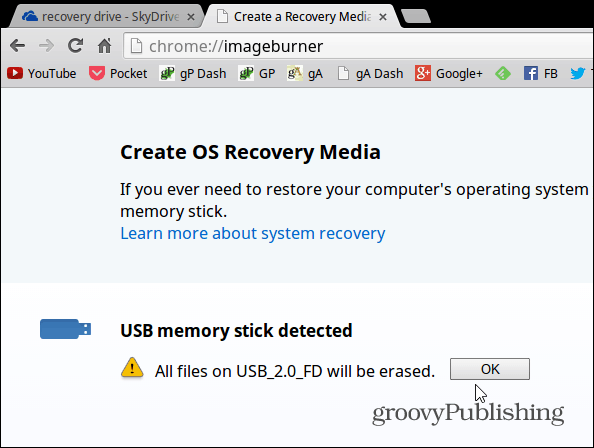
Vyberte jednotku, ktorú ste vložili do Chromebooku, a počkajte, kým sa stiahne obnovovací obraz a vytvorí sa obnovovacia jednotka.

To je všetko! Ak všetko pôjde tak, ako by malo, zobrazí sa nasledujúca úspešná správa. Vyberte kartu Flash alebo SD a uschovajte ju na bezpečnom mieste pre prípad, že ju v nejakom čase potrebujete.
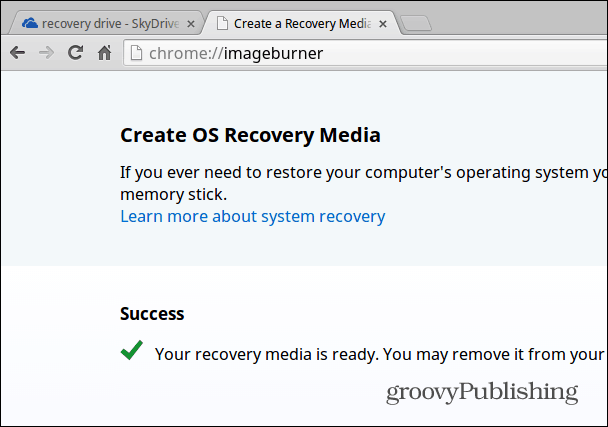
Obnovte Chromebook
Ak ste v okamihu, keď sa zobrazí chybaspráva „Chrome OS chýba alebo je poškodená“ a zatiaľ nevytvorili jednotku na obnovenie, stále môžete. Budete potrebovať počítač so systémom Windows, Mac alebo Linux a jednotku flash alebo SD s veľkosťou najmenej 4 GB. Pokyny a správne stiahnutie nájdete na tejto stránke Google.
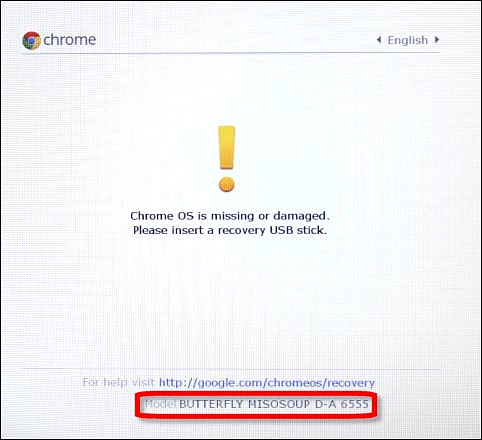
Budete si musieť stiahnuť a spustiť systém a zadať číslo modelu zariadenia, s ktorým sa zobrazí v dolnej časti chyby. Potom postupujte podľa pokynov na obrazovke.
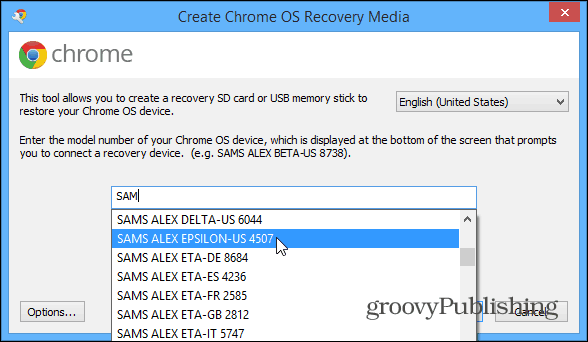
Bonusový tip pre Chromebook:
Ak chcete vytvoriť jednotku na obnovenie pomocou počítača so systémom Windows alebo Mac, pred tým, ako sa zobrazí chybová správa, musíte nájsť správny model, ktorý treba zadať na vyššie uvedenú obrazovku. Urobiť tak, typ: chrome: // systém a rozbaľte časť s názvom HWID, Nájdete ju - v mojom príklade pre Samsung Chromebook 303 je SNOW DENALI A-E 2577.
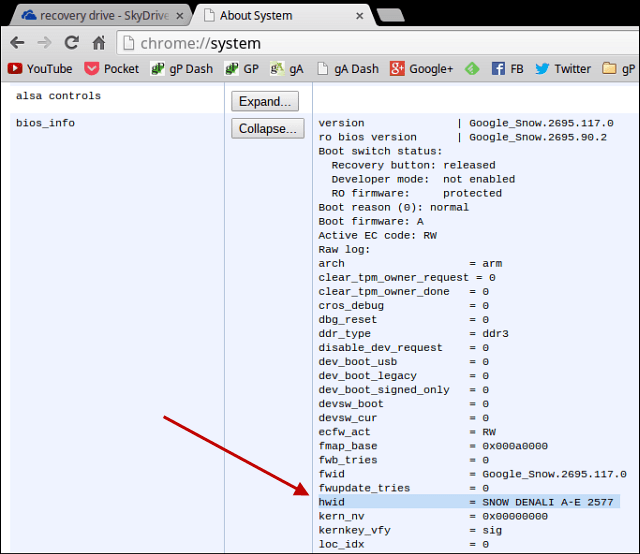
Ak chcete zaviesť systém z jednotky USB, zvyčajne musíte podržať klávesnicu Power + uniknúť + Refresh potom prejdite na zotavenie. Niektorí majú skryté tlačidlo na obnovenie, do ktorého musíte vložiť kancelársku sponku - buď na spodnej strane alebo vedľa portu USB.
V podstate jediný čas, ktorý musíte obnoviťváš Chromebook je, ak sa bavíte v režime pre vývojárov, ale nikdy to neviete. Uistite sa, že váš disk obnovy je po ruke a pripravený na použitie, poskytuje vám pokoj a je ľahké ho vytvoriť.










Zanechať komentár